Внешний вид размеров в деталях и эскизах может быть изменен.
| Цвет и скобки |
В меню можно выбрать цвета, которые будут использоваться для обозначения различных типов размеров. Также можно выбрать пункт Добавить скобки по умолчанию в меню . |
| Стрелки |
Когда выбираются размеры, на стрелках размеров появляются круглые маркеры. При нажатии на маркер конца стрелки (на любой маркер, если их два для данного размера) стрелки поворачиваются наружу или внутрь. |
| Скрыть или отобразить линии. |
Чтобы скрыть линию размера или выносную линию, нажмите правой кнопкой мыши линию и выберите Скрыть линию размера или Скрыть выносную линию. Чтобы отобразить скрытые линии, нажмите правой кнопкой мыши на размер или видимую линию и выберите Отобразить линии размера или Отобразить выносные линии.

|
| Отображение диаметра, радиуса или линейного размера |
Можно изменить размер на отображение диаметра, радиуса или линейного размера. На экране нажмите правой кнопкой мыши диаметр, радиус или линейный размер и выберите Параметры отображения. Выбрать:
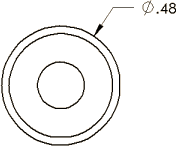 |
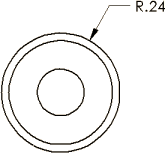 |
| Отобразить как диаметр Данный пример не содержит вторую стрелку. Выберите параметр Использовать вторую стрелку документа для отображения обеих стрелок. |
Отобразить как радиус |
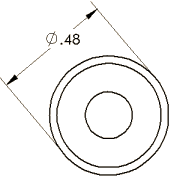 |
| Отобразить как линейный. Устанавливает размер на линейный (для размеров диаметра.) |
Можно нажать правой кнопкой мыши и выбрать указанные выше параметры, только если сначала создается размер. При последующем редактировании размера нажмите правой кнопкой мыши на размер и выберите Параметры отображения, затем выберите параметр выше.
|